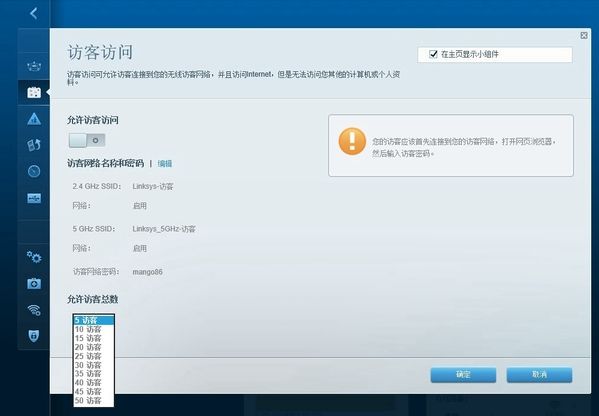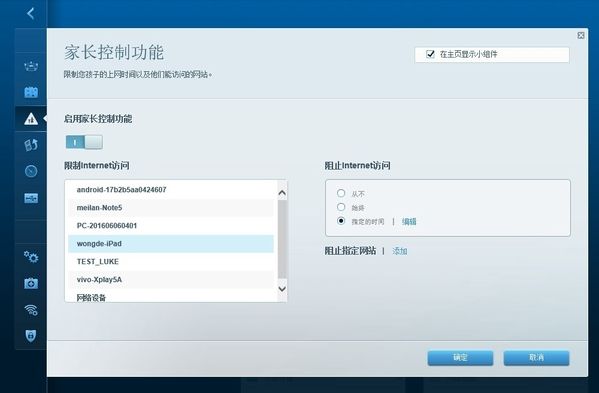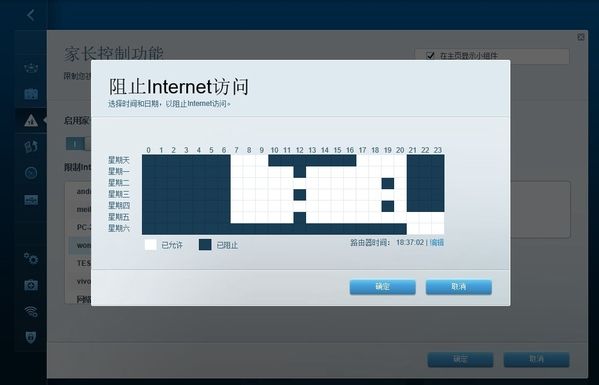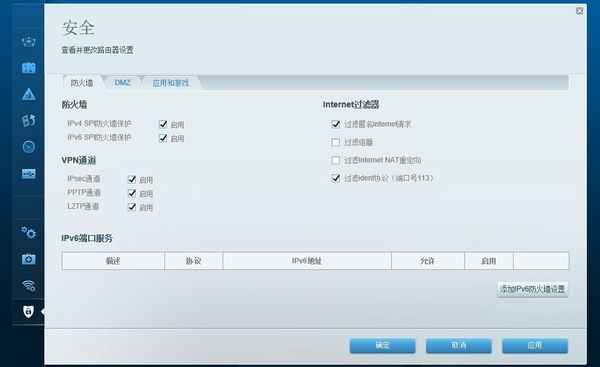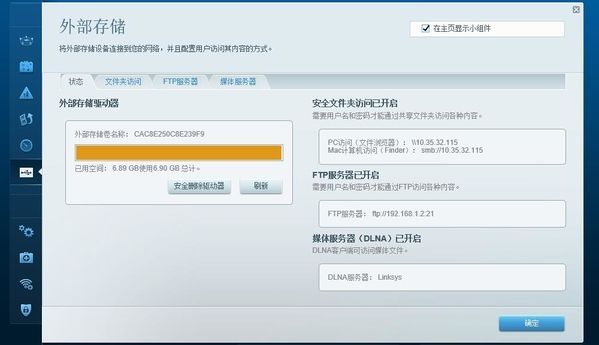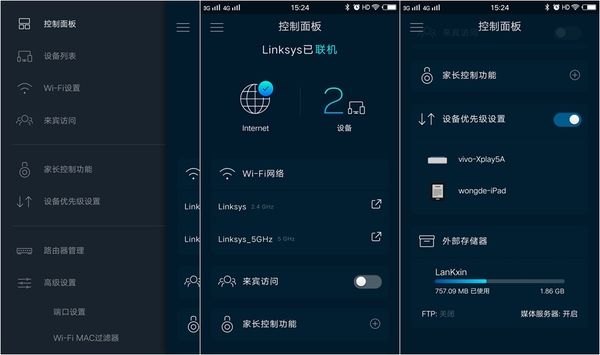在线看4K电影缓冲快吗?是否网游团战突然掉线?看网络直播会卡顿不?抢红包是不是比别人慢一拍?现在有N个理由需要让网速飞起来了。除了电脑、手机等常见设备外,连门锁、闹钟、台灯、音箱……也开始需要网络的支撑了。和以前比较起来,如今的网速确实是早已经飞起来了,像笔者这种资深网虫,就是从最初的56K拨号上网一次次加速到现在的100M光纤专线。很多人常常会疑惑,为什么我的网速都提上去了,但却没有感觉速度快多少?这时候问题往往出在了无线路由器身上。本文要评测的领势EA7500,是支持最新一代802.11ac Wave 2无线标准和双频无线应用的AC1900+级无线路由器,699元的售价也比较亲民,接下来就让我们一起了解下这款产品的方方面面。
包装与配件
领势EA7500包装盒挺大的,因为是美国品牌,所以正面反面全是英文,看上去挺霸气的,就是我这种英文水平不高的人只能凭图识意了。比较吸引我注意的是盒子上印有MU-MIMO、4K/HD TV等字样,说明领势EA7500对这些技术是支持的,此外,它还提供3年的保修服务。
打开包装盒,主机和配件井然有序摆放,虽然没有使用泡沫或海绵加固,但好在盒子的质地还是比较结实的。
随机配件还是比较丰富的,除了快速入门指南、产品保修卡等这类纸质配件外,还有一张含操作文档的CD光盘、电源适配器、4个电源不同规格的插头、以太网线和3根天线。
4个电源插头共3种规格,分别是国标、英标和欧标,可以让领势EA7500在大多数的国家都能使用,插头的安装约拆卸也都比较简单。
电源适配器的做工和质量都很不错,它的输入电压为100-240V~50-60Hz,额定电流为0.9A,输出电压为19V,符输出电压为12V,额定电流为2.5A,合全球所有的国家使用的电压范围,贴在外壳上的铭牌说明通过了国际各种安全认证。
其实领势EA7500是有4个天线的,只不过其中一个采用内置设计,所以外置就只有3根。和我以前用过的无线路由器的外置天线比较起来,EA7500的这3根天线应该是最粗壮的了,生产工艺也很不错,每一个天线上门还设有领势的英文LOGO。
天线的接口部分还加入镀镍处理,可以防止氧化,延长天线的使用寿命。
外观与细节
如今越来越多的无线路由器在造型上有了新的突破,然而领势EA7500却选择传统无线路由器的外观设计,黑色的机身看上去中规中矩的,不过这倒也不是什么缺点,毕竟审美观这东西还是见仁见智。
说领势EA7500传统,它又有“任性”的地方,在机身正面上并没有看到传统无线路由器必备的一排状态指示灯,它仅仅只是在中间的镜面面板上以型号“EA7500”作为唯一的指示灯,开机之后,白色的指示灯便亮了起来,不过我觉得这白灯如果能换成蓝灯会更加醒目一些。
机身底面中间贴有产品的铭牌,包括序列号和无线初始密码。
领势EA7500底面四角各有一个硅胶脚垫,让机身水平放置时更加稳固,也让底面散热孔不至于贴合桌面而影响散热效果。同时它也支持挂装,因为在底面上设有两个挂孔。
第一次见到领势EA7500时,我就惊叹它怎么那么多散热孔,正面密密麻麻,背面也是如此,就连机身侧面,也有一排。这么多的散热孔也让我在体验中感受到它出色的散热效果,领势EA7500长时间开启,机身却丝毫不烫,可以比较肯定地说,这是我用过那么多路由器产品中,机身最不发烫的一款了。
也许大家也会跟我有过一样的疑虑,这么多散热孔,难道不会导致灰尘更容易进入机身内部吗?事实上,我们担心的问题,领势的产品工程师已经帮用户想到了,它的上盖模具开孔做了防落灰设计,真不过我没拆机,这点就无法为大家展示了。
领势EA7500的电源开关和所有接口都位于机身背侧,忽视三个天线接口,从左到右依次序是USB3.0接口、USB2.0接口、WPS按键、复位键、WAN接口、LAN接口、电源插孔和物理电源开关。
USB3.0接口可以外接U盘或者2.5英寸移动硬盘,用来高速分享多媒体资源,而USB2.0可以连接打印机,实现更多外设的家庭共享。
4个LAN接口对于大多数人来说已经够用了,值得一提的是,WAN和LAN接口都设计有信号收发指示灯。
如今中高档无线路由器大多采用了天线可拆卸设计,领势EA7500亦是如此,它配备3根5dbi高频精铜天线,天线接口做了镀金工艺处理,可以有效地减少信号损失,可以多角度调整方向。
3根外置的5dbi高频精铜天线与1根内置天线设计,通过功率放大器作用,让无线信号的覆盖面积更加广阔。据我所知,领势已经推出7dbi高增益天线了,适用于EA7500,如果你想进一步扩大无线信号覆盖范围,这倒是个不错的解决方案。
路由器设置
无线路由器发展至今,关于设置这项已经越来越简单,每个步骤都有引导,关于领势EA7500的路由器设置介绍这部分,我就不累述,发些设置界面截图和简单描述让大家了解一下即可。
在浏览器输入https://LinksysSmartwifi.com,就可以跳转到路由器设置界面,经过引导式的主要选项设置后就可以进入登录界面,用户也可以注册Linksys Smart WIFI账户,便于远程访问和管理EA7500。
进入路由器的主界面,左边是井然有序的菜单,分Smart Wi-Fi工具和路由器设置两部分,右边则是图表式的展现路由器当前的各种工作状态,一目了然。
网络地图直观地查看到当前联网的各个设备,这些设备是有线接入还是无线连接,无线连接是2.4GHz还是5GHz,都是清清楚楚标注出来。
访客访问功能是如今无线路由器常见的功能,它能有效保护主人的一些隐私。开启了访客访问功能,客人只能使用自己的手机上网,不能访问主人电脑里的共享文件。此外,访客人数最多可以达到50个。
如果你担心孩子容易沉溺网络影响学习的话,那么家长控制功能就能帮到大忙了,它能限定孩子的上网时间以及他们访问的网站,给孩子提供一个更加健康、安全的上网环境。
如今每个人家里需要联网的电子数码设备越来越多,而媒体优先次序,顾名思义,就是让用户给这些设备排个序,或者给网络软件也排个序,让网速自动分配以达到最佳的上网体验。
关于网络安全,领势EA7500也是做足了功夫,它具备防蹭网、防破解、防劫持、防病毒、防欺诈、防泄漏和防恶意网站七项安全防护功能,让用户的个人隐私和财产安全得到多重保障,上网更安心。
连接到领势EA7500的USB接口上的外部存储设备,可以通过文件夹访问、FTP服务器和DLNA三种方式共享文件。
经过测试,它的传输速度非常快,如果是外部存储设备连接在USB2.0接口时,速度约28MB/秒,下载一部4.55G的电影花了不到3分钟。
而如果是外部存储设备连接在USB3.0接口时,速度约422MB/秒,下载同一部电影仅仅花了10秒。
Linksys是领势EA7500的官方APP,它能够完成大部分电脑端的设置操作,方便用户远程管理路由器,它的界面也比较清晰明了,使用起来没什么难度。
信号和网速测试
领势EA7500无线传输速率为AC1900+,其中2.4G频段最高可达N800,5.0G频段最高可达AC1733,并且支持MU-MIMO技术。直言不讳,我也是因为体验了领势EA7500才知道MU-MIMO技术,即多用户多入多出技术,它能改善了网络资源利用率,同时使用网络进行各种家庭娱乐活动,也能确保网络高效畅通,可以说只有具备了MU-MIMO技术的设备,才能被称作完整版802.11ac。那么究竟它的网速和无线信号表现如何?让我们一起来了解一下。
测试环境为面积约110平方米的套房,共有四个测试点,使用Wifi分析仪和Speedtest两个应用先后对2.4GHz和5GHz两个频段进行测试。
通过Wifi分析仪APP的测试,我们可以了解到领势EA7500的2.4GHZ和5GHz试两个频段的无线信号强弱。从结果来看,无线信号全面覆盖我家里的每一个角落,可以看出在2.4GHz频段下,2、3、4这三个测试点的无线信号强度其实相差不大,但是在5GHz频段下,3、4两个测试点明显比1、2弱了。有不少人都会误以为5GHz频段的无线信号覆盖面积会比2.4GHz频段广阔,事实上是相反的。
虽然5GHz频段的无线信号覆盖面积不如2.4GHz频段,但是它的下载上传速度都会比较快一些。通过测网速APP的测试之后,我们可以发现在2.4GHz频段下,测试点1的下载速度为58Mbps,上传速度为6.5Mbps,而在5GHz频段下,测试点1的下载速度为74.6Mbps,上传速度为7.7Mbps。不过从测试点4的测试结果来看,随着无线信号变弱,两个频段的下载上传速度差距也会缩短。
结语
领势EA7500在我眼中是一款实力派的AC1900+级路由器,MT7621A+双MT7615方案也相对比较成熟。而在体验的这些时间里,网速的提升可以比较明显的感受到,得益于MU-MIMO技术的支撑,4K电视在线播放超清电影时,明显缓冲时间变短了,播放也没有卡顿现象出现。无线信号方面,穿墙能力和覆盖面积都表现不错,5GHz频段的下载速度也让我感受到网速“飞”起来了,而且重要一点是,机器运行非常稳定,无论是有线还是无线,至今还没有出现过一次掉线现象,领势EA7500的品质还是令我挺满意的。